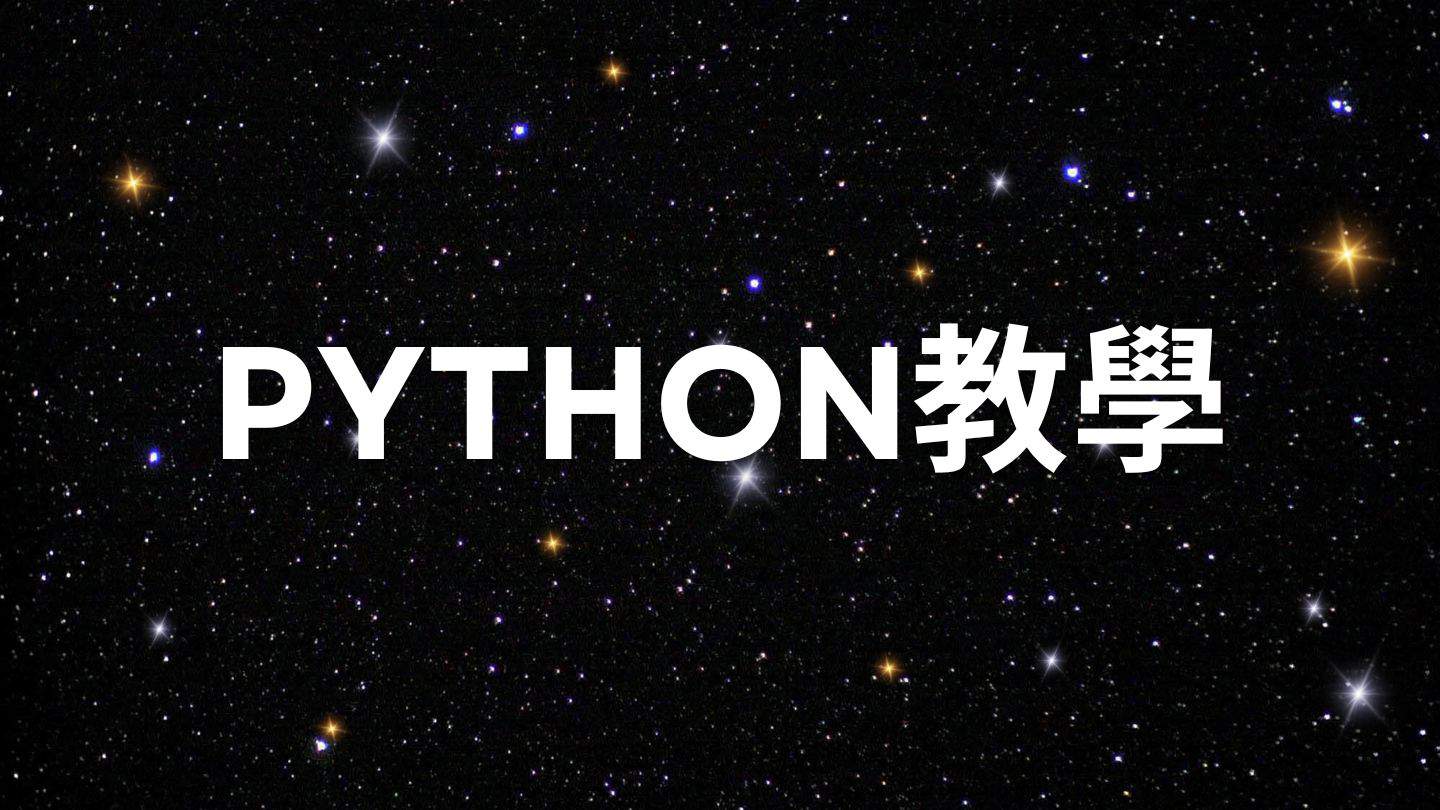Jupyter Notebook安裝教學:好處是什麼及1大特色
Jupyter Notebook安裝教學介紹如何使用這個Python很好用的編輯器,它是由Anaconda提供,一大特色是網頁線上版形式,介面簡潔,同一視窗看到執行結果,非常適合新手入門。
一、Python IDLE介面
Python本身的IDLE編輯器介面簡潔,很容易可以上手開始設計程式。不過就文章寫作分享而言,有兩個比較麻煩的地方:首先它的設計跟執行是分開的,要跳到另一個頁面呈現執行結果,在比較簡短的程式專案顯得多餘。另外在程式執行結果的頁面會有一些其他參考資訊,如同本步驟截圖所示,那些資訊並沒有必要作為教學分享的內容。

二、Anaconda Jupyter
除了Python IDLE之外還有多編輯器可以選擇,各有各的特色。在此先跟各位介紹Anaconda所推出的個人版本套裝應用,可以參考官網的說明,它主要是作為在資料科學和機器學習使用的工具箱,可以透過它執行Jupyter Notebook這一套符合贊贊小屋需求的程式編輯器。
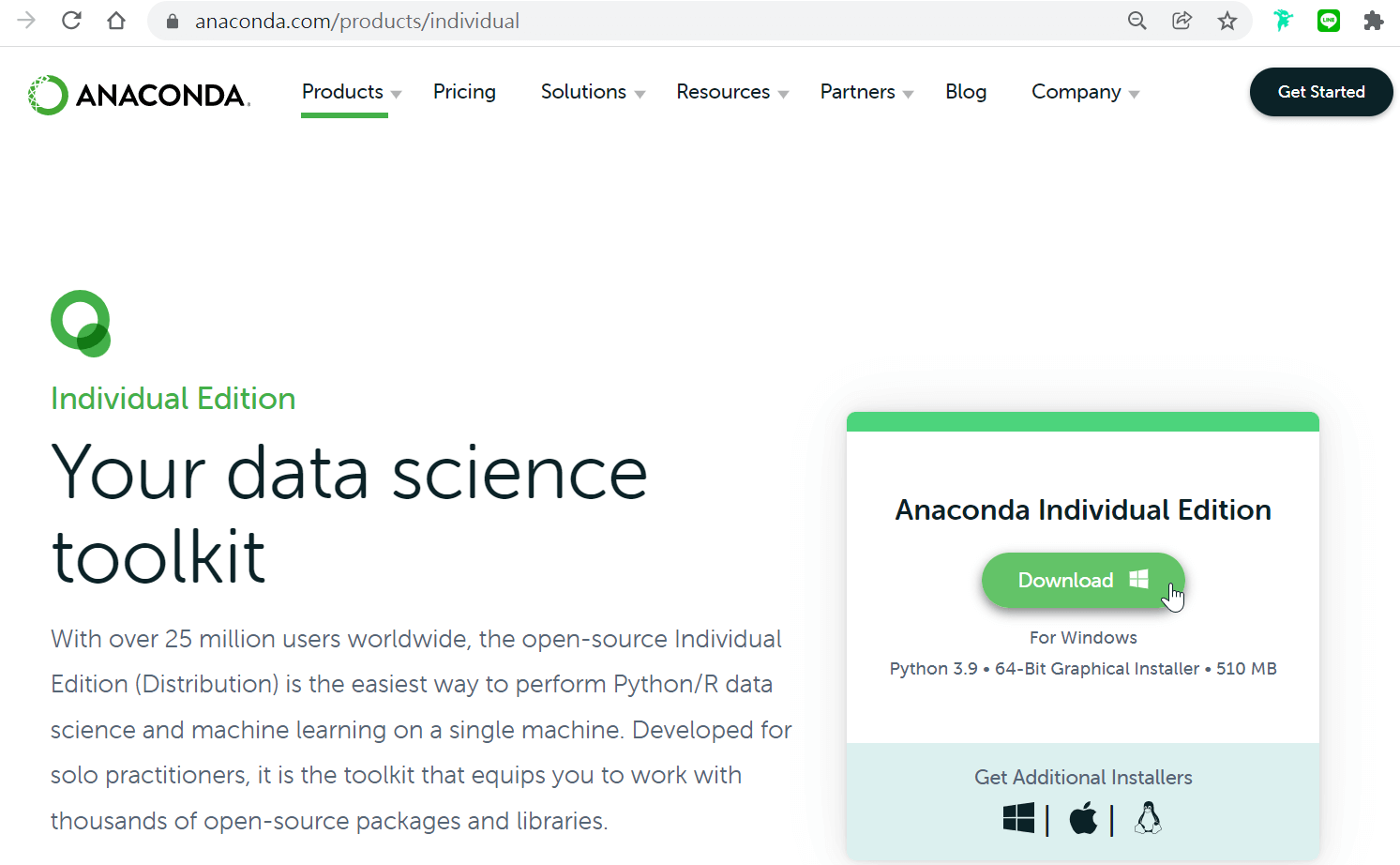
三、Jupyter Notebook安裝教學
Anaconda安裝好了之後,在Windows應用程式它的資料夾裡會有一個自動安裝好的Jupyter notebook,直接按下執行。
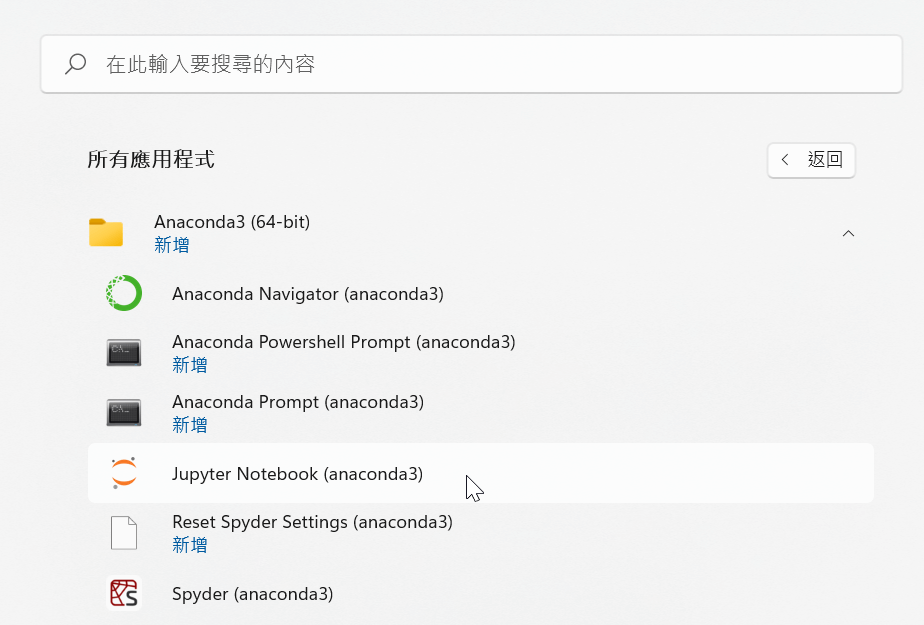
四、線上版編輯器
這項工具一大特色是透過瀏覽器在網頁編輯程式,上個步驟點選之後會開啟一個新的瀏覽器視窗,進入主畫面可以看到它的網址是「localhost」,表示是自己的電腦主機,在主畫面右邊將「New」下拉選擇「Pyhton 3」 。
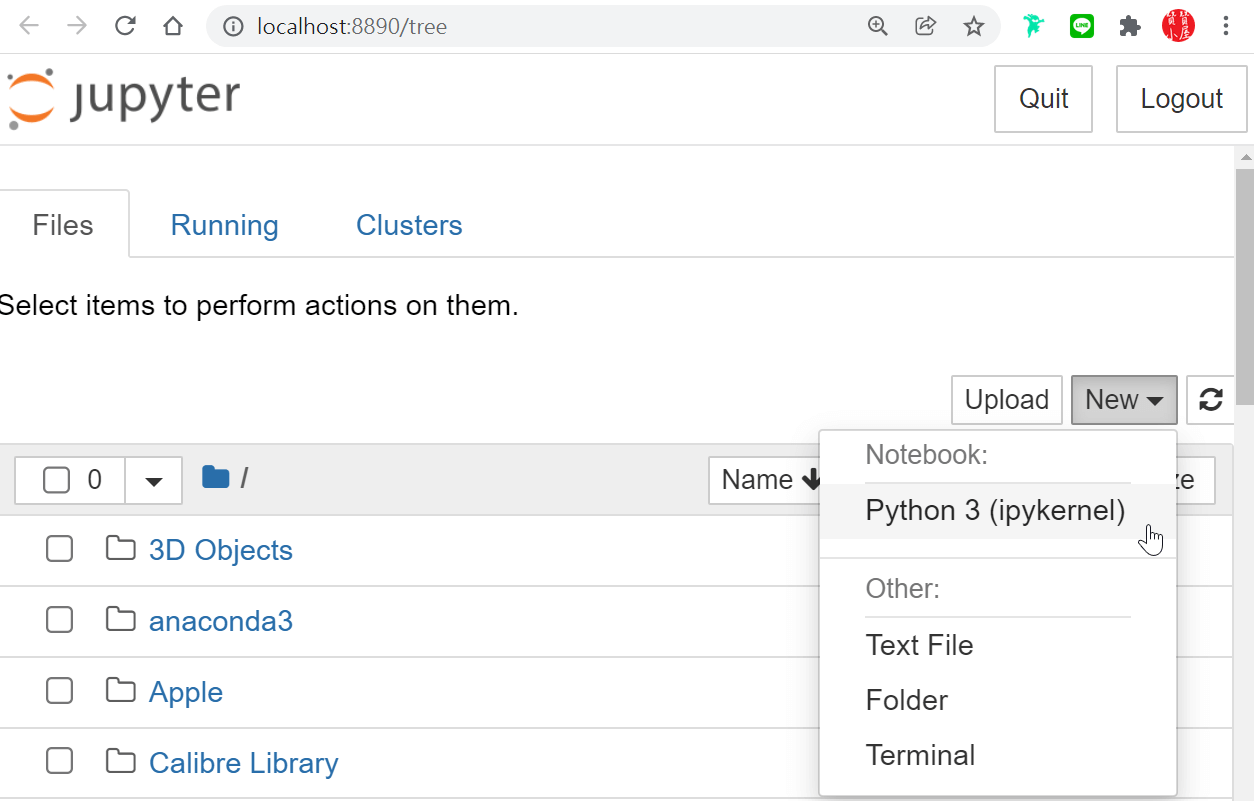
五、原來有這個好處
在新開啟的瀏覽器分頁便可從頭開始設計程式,也可以把其他地方程式碼複製貼上到這裡來,整個介面超級乾淨簡潔,更重要的是,設計好程式直接按上面的「Run」,下方即顯示程式執行結果。
這裡的程式範例是引用自贊贊小屋關於Python While迴圈的介紹文章,有興趣請參考看看。
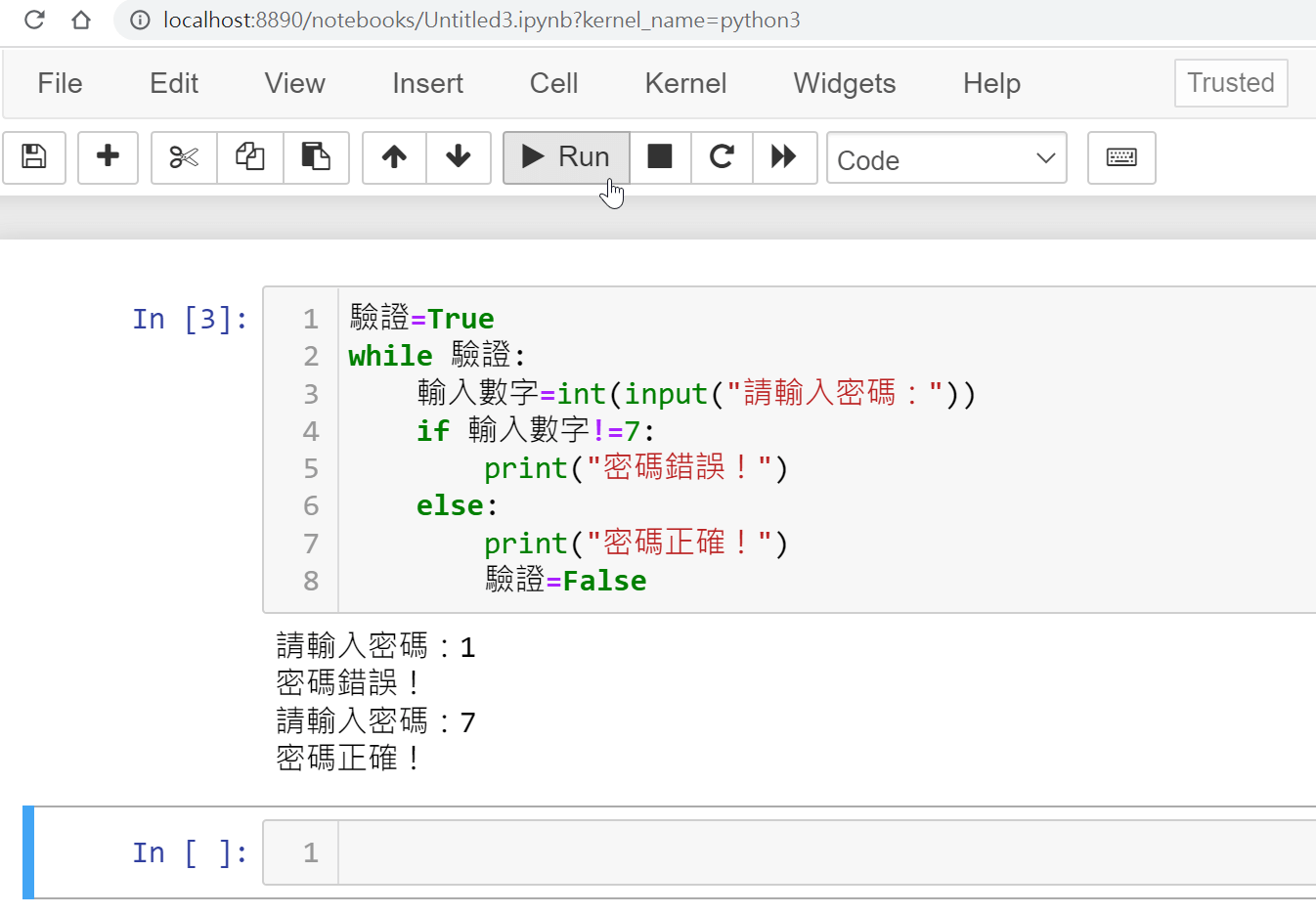
六、程式專案下載
程式專案開發完成之後,將工具列上的「File」下拉,選擇「Downloads as」中的「Python(.py)」,即可下載取得Python程式檔案。
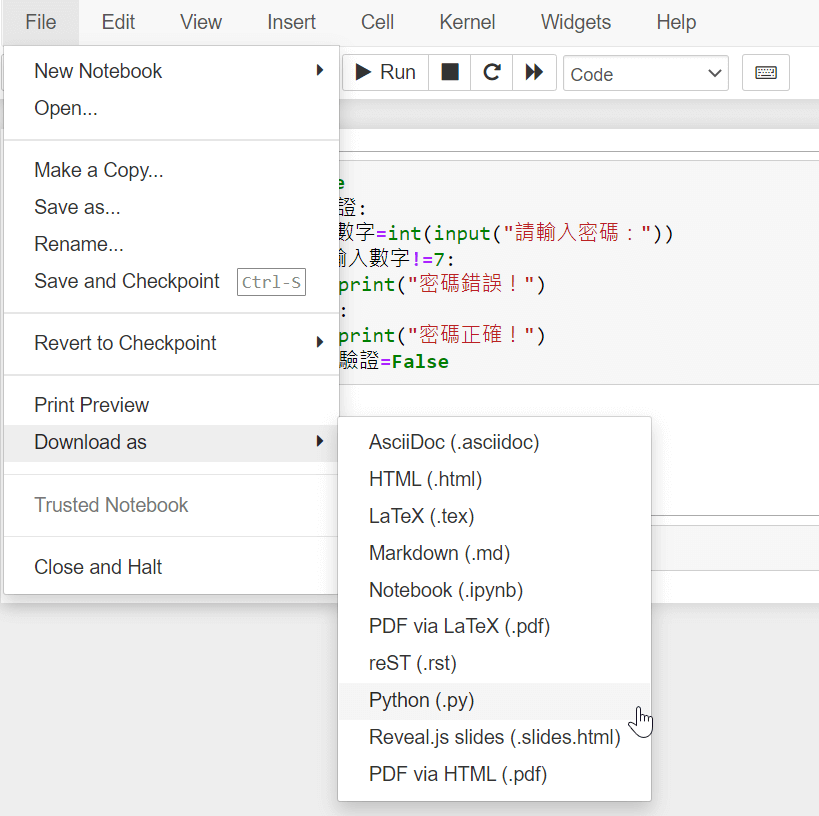
七、如何使用py檔
上個步驟所下載的檔案既然是一個「.py」檔案,當然可以使用Python本身的IDLE編輯器開啟,除了程式碼之外還會有一些其他資訊,不過都已經是#字號開頭的程式註釋語句,所以也可以直接執行程式。
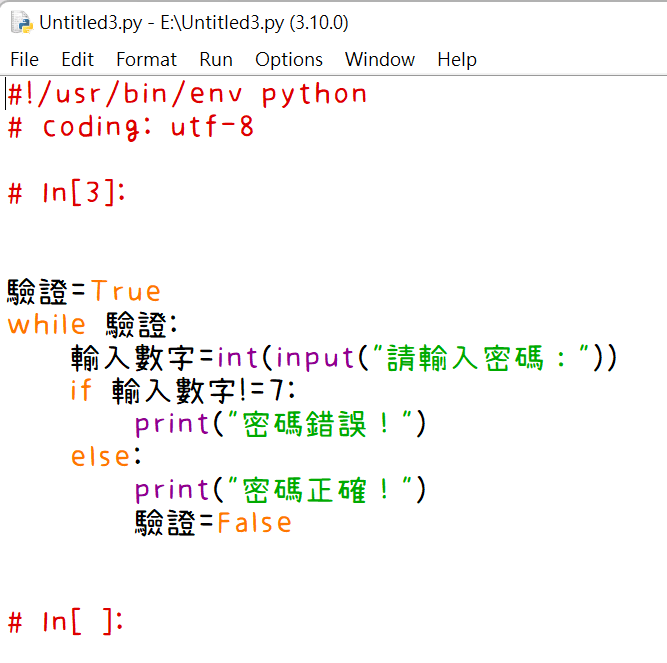
Jupyter Notebook是什麼
「Jupyter」這個單字可解讀為是「Julia、Python、R」三種程式語言的組合,這三種語言共同特色是廣泛用於數學計算及資料科學,「Notebook」這個單字從相關的發展脈絡而言,它是web-based以網頁形式呈現的程式編輯器。
本來所謂的網頁將遠端網路伺服器主機所傳來的Html檔案,透過瀏覽器呈現在使用者面前,同時可以進一步互動,使用者也可以透過瀏覽器將資料輸入傳送,遠端伺服器主機計算後再傳回輸出為瀏覽器網頁。Jupyter Notebook是沿用這個特性做功能上的擴展,將它應用在程式直譯執行。使用者在瀏覽器Jupyter頁面輸入程式,Jupyter透過瀏覽器將資料傳送到電腦本身安裝的程式語言軟體,計算執行後再將結果呈現於瀏覽器網頁上,完成一次的程式開發。
想學習更多相關知識嗎?歡迎前往贊贊小屋Python教學中心: